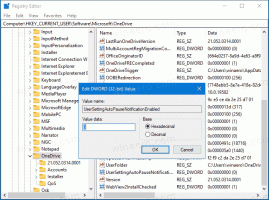विंडोज 10 में लॉक स्क्रीन का स्क्रीनशॉट कैसे लें
यदि आप एक विनेरो रीडर हैं, तो आपको पहले से ही पता होना चाहिए कि विंडोज 10 आपको तीसरे पक्ष के टूल का उपयोग किए बिना स्क्रीनशॉट लेने के लिए विभिन्न विकल्प प्रदान करता है। इस लेख में, हम देखेंगे कि लॉक स्क्रीन का स्क्रीनशॉट कैसे लिया जाता है।
विंडोज 8 ने लॉक स्क्रीन फीचर पेश किया है। आपका कब कंप्यूटर लॉक है, के बजाय एक फ़ुल-स्क्रीन छवि दिखाई देती है साइन-इन स्क्रीन. यह एक अतिरिक्त स्क्रीन है जो एक फैंसी पृष्ठभूमि और घड़ी और तारीख जैसी कुछ उपयोगी जानकारी के साथ प्रदर्शित होती है। आपके द्वारा साइन इन करने के लिए उपयोगकर्ता खाता चुनने से पहले यह प्रकट होता है। जब आप अपना कंप्यूटर लॉक करते हैं, तो आपको फिर से लॉक स्क्रीन दिखाई देगी।
विंडोज 10 के साथ, माइक्रोसॉफ्ट ने जोड़ा है स्पॉटलाइट सुविधा लॉक स्क्रीन के लिए। स्पॉटलाइट एक ऐसी सुविधा है जो आपको लॉक स्क्रीन पर हर बार देखने पर एक यादृच्छिक छवि रखने की अनुमति देती है। यह इंटरनेट से सुंदर चित्र डाउनलोड करता है और उन्हें आपकी लॉक स्क्रीन पर दिखाता है। इसलिए, हर बार जब आप विंडोज 10 को बूट या लॉक करते हैं, तो आपको एक नई प्यारी छवि दिखाई देगी। चित्र मनमोहक रूप से सुंदर हैं।
आप विंडोज 10 में लॉक स्क्रीन का स्क्रीनशॉट लेना चाह सकते हैं। आइए देखें कि यह कैसे किया जा सकता है।
आगे बढ़ने से पहले, सुनिश्चित करें कि आपने विंडोज 10 में अपने उपयोगकर्ता खाते में साइन इन किया है। हैक्स और ट्वीक का उपयोग किए बिना विंडोज 10 में सामान्य लॉक स्क्रीन को कैप्चर करना संभव नहीं है।
जैसा कि आप पहले से ही जानते होंगे कि विंडोज 10 दो लॉक स्क्रीन के साथ आता है। पहला तब दिखाई देता है जब आप अपने उपयोगकर्ता खाते में साइन इन होते हैं, और आपका उपयोगकर्ता खाता लॉक हो जाता है। दूसरा तब दिखाई देता है जब आपने अपने उपयोगकर्ता खाते से साइन आउट किया है और इसे किसी भी खाते में साइन नहीं किया है। इसे "डिफ़ॉल्ट लॉक स्क्रीन" कहा जाता है। आपके पीसी के एक निश्चित समय के लिए निष्क्रिय रहने और लॉग आउट होने के बाद यह अपने आप दिखाई देता है।
अपने व्यक्तिगत लॉकस्क्रीन को कैप्चर करने के लिए, एक बार जब आप अपने उपयोगकर्ता खाते में साइन इन कर लेते हैं, तो कंप्यूटर को लॉक कर दें और निम्न कार्य करें।
विंडोज 10 में लॉक स्क्रीन का स्क्रीनशॉट लें
- अपने कंप्यूटर को लॉक करने के लिए विन + एल दबाएं। लॉक स्क्रीन दिखाई देगी।
- कीबोर्ड पर PrtSc/SysRq (प्रिंट स्क्रीन) बटन दबाएं।
- लॉक स्क्रीन को बंद करने और अपने उपयोगकर्ता खाते में साइन-इन करने के लिए एंटर कुंजी दबाएं।
- पेंट खोलें और क्लिपबोर्ड से स्क्रीनशॉट पेस्ट करें।
आप कर चुके हैं। लॉक स्क्रीन स्क्रीनशॉट क्लिपबोर्ड से चिपकाया जाएगा।
युक्ति: देखें कि कैसे थर्ड पार्टी टूल्स का उपयोग किए बिना विंडोज 10 में स्क्रीनशॉट लें.
रुचि के लेख:
- विंडोज 10 में लॉक स्क्रीन को कैसे निष्क्रिय करें
- विंडोज 10 में वर्तमान लॉक स्क्रीन छवि फ़ाइल ढूंढें
- विंडोज 10 में लॉकस्क्रीन स्पॉटलाइट इमेज कहां खोजें?
- विंडोज 10 में लॉक स्क्रीन पर नेटवर्क आइकन को अक्षम करें
- विंडोज 10 में लॉक स्क्रीन पर विज्ञापन अक्षम करें